Cách copy nội dung từ trang web không cho Copy

Hướng dẫn copy nội dung từ trang web không cho copy cực dễ, bao gồm cách cài đặt tiện ích mở rộng và sử dụng công cụ có sẵn.

Copy nội dung từ trang web không cho copy là một cụm từ rất phổ biến trong những năm gần đây, đơn giản vì ngày càng nhiều nội dung trên trang web bị copy một cách trắng trợn, dẫn đến các nhà lập trình web sử dụng ngôn ngữ JavaScript để khóa tính năng bấm chuột trái vào bài viết, ngăn chặn người truy cập thực hiện hành vi copy.
Tuy nhiên nếu bạn là học sinh, sinh viên đang cần tư liệu học tập hoặc copy với mục đích nghiên cứu tham khảo thì dưới đây sẽ là những cách copy nội dung từ trang web không cho copy đơn giản nhất.
I. Cài đặt tiện ích mở rộng để mở khóa chức năng copy
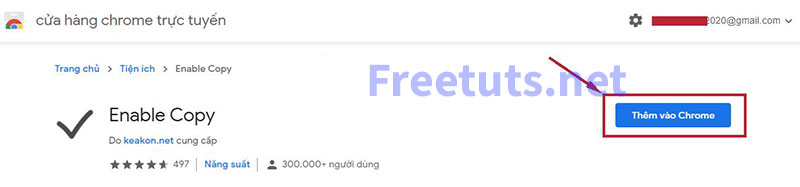
Dưới đây là những tiện ích mở rộng có trên cửa hàng Chrome trực tuyến, bạn có thể tải về cho bất kỳ trình duyệt nào sử dụng nhân Chromium.
Bài viết này được đăng tại [free tuts .net]
1. Tiện ích Enable Copy
Bước 1: Cài đặt tiện ích mở rộng tại link này hoặc tìm kiếm Enable Copy trên cửa hàng chrome trực tuyến rồi bấm Thêm vào Chrome.
Bước 2: Kiểm tra tiện ích mở rộng của bạn đã kích hoạt hay chưa, nếu đã kích hoạt dấu tích sẽ sáng lên.
Bước 3: Không có bước ba, tiến hành truy cập website bị chặn tính năng copy và tiến hành copy như thông thường.
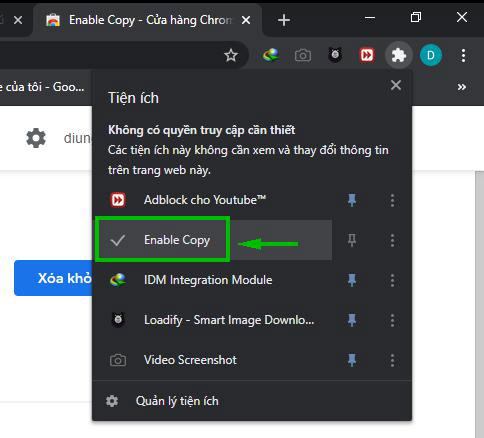
Nếu tiện ích này không thể giúp bạn copy từ những trang web không cho copy, hãy thử tiện ích bên dưới.
2. Tiện ích Simple Allow Copy
Đây cũng là một tiện ích mở rộng khác giúp bạn copy từ trang web không cho copy, bạn có thể cài đặt nó tại đây.
Bước sử dụng thì cũng tương tự như tiện ích đầu tiên, bạn bấm kích hoạt phần mềm rồi thực hiện copy trang web như bình thường.
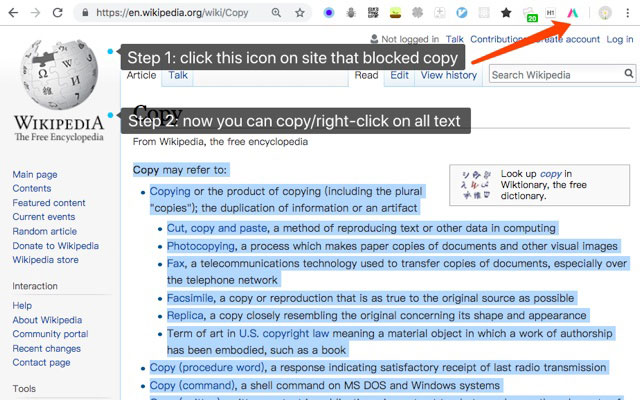
II. Dùng allowcopy.com để sao chép nội dung từ website không cho copy
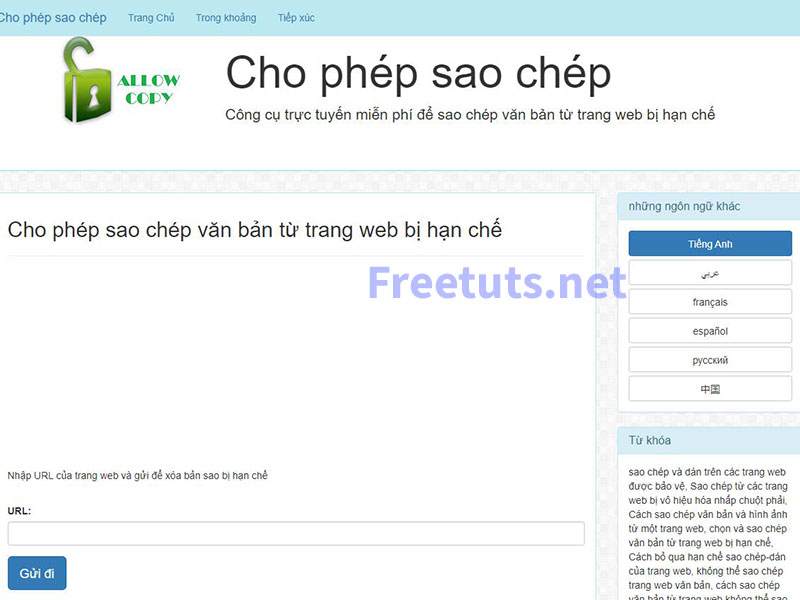
Nếu bạn đã từng dùng Get link Fshare hoặc Get link Shutterstock thì website này cũng tương tự. Các bước copy nội dung từ trang web không cho copy bằng allowcopy.com như sau:
Bước 1: Copy link địa chỉ trang web muốn sao chép nội dung.
Bước 2: Truy cập: http://allowcopy.com/
Bước 3: Dán link website vào ô URL rồi bấm Gửi đi.
Bước 4: Sao chép nội dung tại trang kết quả.
* Lưu ý: Trang web này chỉ cho phép copy nội dung content (nội dung dạng ký tự), không cho phép copy hình ảnh. Đây cũng là điểm yếu duy nhất và lớn nhất mà trang web này gặp phải.
III. Lợi dụng công cụ "xem trước khi in" để copy nội dung website không cho copy
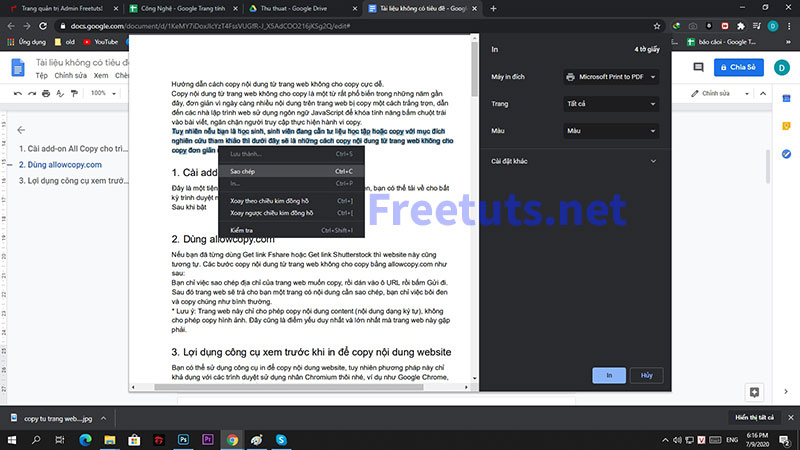
Bạn có thể sử dụng công cụ in để copy nội dung website, tuy nhiên phương pháp này chỉ khả dụng với các trình duyệt sử dụng nhân Chromium thôi nhé, ví dụ như Google Chrome, Microsoft Edge mới, Cốc Cốc…
Cách thực hiện rất đơn giản, bạn chỉ việc bấm tổ hợp phím Ctrl + P trên bàn phím, sau đó bản xem trước khi in sẽ hiện ra, lúc này bạn chỉ việc bôi đen và copy chúng như thông thường.
IV. Tắt tính năng hỗ trợ JavaScript để copy nội dung
Như mình đã đề cập, cách thức chặn khả năng bấm chuột phải vào trang web của lập trình viên là họ đã dùng mã JavaScript, đây là một trong những ngôn ngữ lập trình chính của trang web.
Giải pháp đơn giản để bỏ qua mã JavaScript là tắt tính năng hỗ trợ ngôn ngữ này của trình duyệt, sau đó bạn có thể bấm chuột phải và copy trang web như thông thường.
* Lưu ý: JavaScript cực kỳ quan trọng, thiếu nó thì hầu hết website không thể hoạt động được. Sau khi copy xong bạn hãy bật ngay tính năng này lại để tránh gặp những lỗi không mong muốn khi truy cập web.
Dưới đây là hướng dẫn tắt tính năng hỗ trợ JavaScript để copy nội dung từ trang web không cho copy, vì bài viết có hạn nên mình chỉ làm ví dụ về 2 trình duyệt nổi bật đó là Google Chrome (Chromium) và Mozilla Firefox (không sử dụng nhân Chromium).
Nếu máy tính của bạn không có những trình duyệt này thì hãy căn cứ theo 2 đại diện trên đây, xem chúng có hoặc không sử dụng nhân Chromium và thực hiện tương tự nhé.
1. Hướng dẫn tắt tính năng hỗ trợ JavaScript trên Google Chrome
Bước 1: Bấm vào biểu tượng 3 dấu chấm dọc ở góc phải sau đó chọn Cài đặt.
Bước 2: Trong ô tìm kiếm bạn hãy nhập JavaScript và tìm tới tính năng này.
Bước 3: Gạt công tắc ở mục Được phép (được đề xuất) để tắt chúng đi, sau đó tiến hành truy cập / tải lại trang web muốn sao chép nội dung mà bị chặn copy. Lúc này tính năng bấm chuột phải và copy sẽ được phép sử dụng như thông thường.
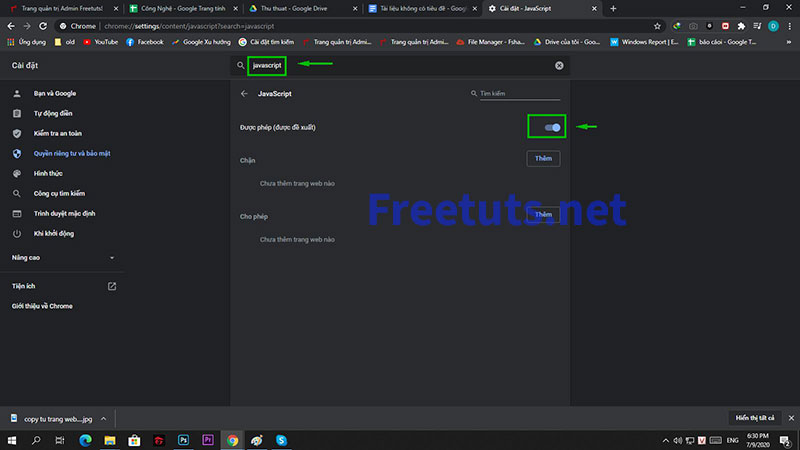
2. Hướng dẫn tắt tính năng hỗ trợ JavaScript trên Mozilla Firefox
Bước 1: Truy cập vào tùy chọn cài đặt sau trên thanh địa chỉ:
Bạn nhập nội dung dưới đây rồi bấm Enter để truy cập.
about:config
Bước 2: Bấm vào xác nhận: Accept the Risk and continue.
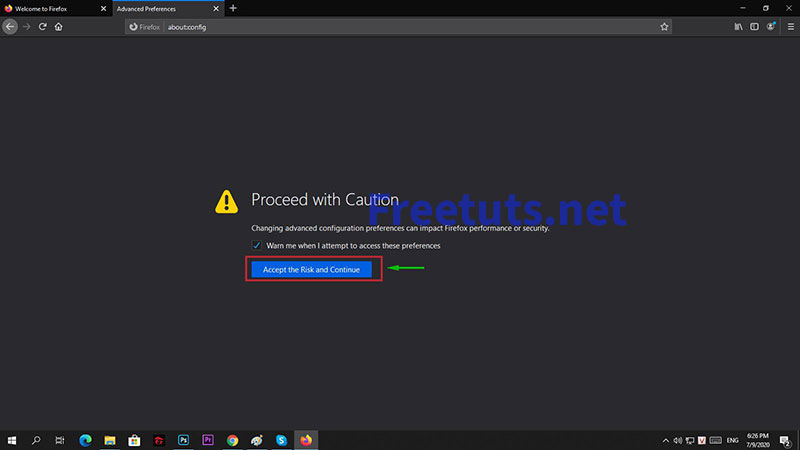
Bước 3: Nhập vào ô tìm kiếm Javascript:enabled.
Sau đó bấm vào nút công tắc cuối cùng bên phải để tắt nó đi, tức là chuyển giá trị từ true -> sang false.
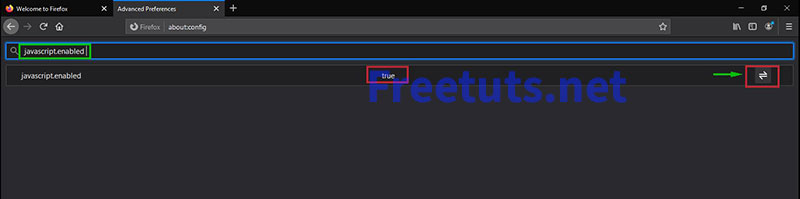
Bước 4: Thực hiện truy cập website không cho copy rồi sao chép nội dung như bình thường.
* Lưu ý: Bạn nên nhớ bật lại tính năng JavaScript này sau khi copy để tránh gặp lỗi nhé.
V. Tổng kết
Bài chia sẻ cách copy nội dung từ trang web không cho copy đến đây là kết thúc, mình chắc chắn rằng với những phương pháp hết sức đơn giản trên thì bất kỳ ai cũng có thể copy từ trang web không cho copy.
Nếu bạn bè hay đồng nghiệp chưa biết thủ thuật này, hãy chia sẻ bài viết tới họ ngay nhé. Chúc các bạn thành công khi copy nội dung từ wesite và lưu ý là copy thì nhớ ghi rõ nguồn nha !

 Download Photoshop 2020 Full v21 (Đã kích hoạt sẵn)
Download Photoshop 2020 Full v21 (Đã kích hoạt sẵn)  Cách lấy lời bài hát từ video Youtube không cần phần mềm
Cách lấy lời bài hát từ video Youtube không cần phần mềm  Cách chặn quảng cáo trên trình duyệt Web hiệu quả nhất
Cách chặn quảng cáo trên trình duyệt Web hiệu quả nhất  Cách tắt thông báo nhóm Messenger trên điện thoại - máy tính
Cách tắt thông báo nhóm Messenger trên điện thoại - máy tính  Cách đổi lại tên cũ Facebook trên điện thoại và máy tính
Cách đổi lại tên cũ Facebook trên điện thoại và máy tính  Top 8+ phần mềm quay màn hình máy tính nhẹ tốt nhất 2025
Top 8+ phần mềm quay màn hình máy tính nhẹ tốt nhất 2025  Cách xem mật khẩu wifi đã kết nối với Windows 7/10/11 và Mac
Cách xem mật khẩu wifi đã kết nối với Windows 7/10/11 và Mac  Hơn 60+ phím tắt trên máy tính Windows mà bạn nên biết
Hơn 60+ phím tắt trên máy tính Windows mà bạn nên biết  Ưu điểm của giàn tạ đa năng và những lưu ý khi mua
Ưu điểm của giàn tạ đa năng và những lưu ý khi mua  Những lưu ý khi mua ghế tập tạ để có được sản phẩm chất lượng
Những lưu ý khi mua ghế tập tạ để có được sản phẩm chất lượng  Vì sao dụng cụ thể hình Impulse được ưa chuộng trên thị trường
Vì sao dụng cụ thể hình Impulse được ưa chuộng trên thị trường  Đánh giá Apple MacBook Air (M1 2020)
Đánh giá Apple MacBook Air (M1 2020)  Top 8 Kính chống mỏi mắt Lọc ánh sáng xanh khi dùng máy tính hàng đầu
Top 8 Kính chống mỏi mắt Lọc ánh sáng xanh khi dùng máy tính hàng đầu  TOP 10 máy scan tốt nhất các hãng Canon - HP - Epson...
TOP 10 máy scan tốt nhất các hãng Canon - HP - Epson...  Đánh giá Samsung Galaxy M62: Pin siêu khủng - 4 Camera tha hồ chụp ảnh
Đánh giá Samsung Galaxy M62: Pin siêu khủng - 4 Camera tha hồ chụp ảnh  Đánh giá chi tiết điện thoại Huawei Mate 40 Pro
Đánh giá chi tiết điện thoại Huawei Mate 40 Pro  Chia sẻ cách tải file Google Drive bị khóa tính năng download
Chia sẻ cách tải file Google Drive bị khóa tính năng download  Cách sửa lỗi “Windows cannot complete the extraction error” trên Windows
Cách sửa lỗi “Windows cannot complete the extraction error” trên Windows  Share Key Office 2019 Full mới nhất 2025 [Hoạt động 100%]
Share Key Office 2019 Full mới nhất 2025 [Hoạt động 100%]  Cách get link Shutterstock - Tải ảnh từ Shutterstock miễn phí
Cách get link Shutterstock - Tải ảnh từ Shutterstock miễn phí  Hướng dẫn get link Fshare thành công 100% - không bị giới hạn tốc độ
Hướng dẫn get link Fshare thành công 100% - không bị giới hạn tốc độ  Cách kiểm tra ai hay vào Facebook của mình nhất 2025
Cách kiểm tra ai hay vào Facebook của mình nhất 2025  Cách format ổ cứng về trạng thái ban đầu sạch 100% dữ liệu
Cách format ổ cứng về trạng thái ban đầu sạch 100% dữ liệu  Hướng dẫn sử dụng Win 10 PE (Win Mini) để cứu hộ máy tính chuyên nghiệp
Hướng dẫn sử dụng Win 10 PE (Win Mini) để cứu hộ máy tính chuyên nghiệp 



![Download win 10 1909 [32bit+64bit] nguyên gốc từ Microsoft](https://freetuts.net/upload/product_series/images/2021/09/14/2404/download-win10-1909-19h2-3.jpg)














